
Eins og þú veist er Tunngle fyrst og fremst ætlað til að leika við aðra notendur á Netinu. Og þess vegna er það mjög uppnám þegar forritið skyndilega greinir frá því að það séu léleg tengsl við tiltekinn leikmann. Þetta ástand er mjög flókið og það ætti að takast á við það hvert fyrir sig.
Kjarni vandans
„Óstöðug tenging við þennan spilara“ getur komið í veg fyrir að leikurinn fari af stað með völdum leikmanni, sýnt fram á afar óstöðugt ferli og einnig haft áhrif á hraða birtingar skilaboða í spjallinu. Tilkynnt er um þetta vandamál með rauða krossi við hliðina á notandanum á listanum yfir leikmenn á tilteknum netþjóni.

Helsta vandamálið hér er að vandamálið er næstum alltaf birt af báðum notendum. Þess vegna er erfitt að skilja nákvæmlega frá því sem það var uppgötvað. Hægt er að draga meira eða minna ályktanir ef við gefum gaum að stöðu annarra leikmanna - hver notendanna tveggja er með fleiri rauða krossa á listanum, sá sem líklega á við vandamál að stríða.
Að jafnaði getur fyrirbæri haft þrjár meginástæður og hver þeirra er leyst á sinn einstaka hátt.
Ástæða 1: Röngar stillingar
Ein meginástæðan fyrir óstöðugum tengingarskilaboðum getur verið léleg viðskiptavinur. Þú ættir að athuga breytur forritsins bæði heima og hjá öðrum spilara sem slæm tenging er greind með. Þú getur fundið út hvernig á að stilla Tunngle í samsvarandi grein.
Lexía: Hvernig á að stilla göng
Eftir að hafa gert allar nauðsynlegar stillingar skaltu endurræsa tölvuna (fyrir báða spilarana) og athuga árangurinn. Oft hjálpar þetta og þú getur byrjað leikinn.
Ástæða 2: Málefni viðskiptavina
Þetta vandamál er mjög sjaldgæft en ekki er hægt að hunsa það. Vandamál við tengingar geta verið vegna bilaðs viðskiptavinar eins notenda.
Venjulega gerist þetta af tveimur ástæðum: Annaðhvort tekst Tunngle eða uppfærsla viðskiptavinarins mistókst.
Í báðum tilvikum er lausnin ein - þú verður að setja forritið upp aftur.
- Fyrst þarftu að fjarlægja gamla viðskiptavininn. Til að gera þetta, farðu til „Stillingar“ að kafla „Fjarlægja og breyta forritum“. Best að gera það í gegn „Tölva“.
- Hér þarftu að finna hlutinn með Tunngle. Það ætti að vera valið, eftir það birtist hnappur. Eyða. Þú verður að smella á það. Eftir það muntu aðeins fylgja fyrirmælum Uninstall Wizard.
- Nú þarftu að hala niður nýja uppsetningarforritinu fyrir Tunngle.
- Áður en uppsetningin er hafin er mælt með því að slökkva á eldveggnum og vírusvarnaranum, þar sem þeir geta komið í veg fyrir að þú fáir aðgang að ákveðnum tölvukerfum og netstillingum, svo og einfaldlega að setja upp nokkra forritahluti.
- Nú er það aðeins að keyra uppsetningarskrána og fylgja öllum leiðbeiningum. Best er að byrja sem stjórnandi með því að hægrismella á skrána.
- Eftir uppsetningu er mælt með því að endurræsa tölvuna og gera síðan nauðsynlegar stillingar. Hlekkurinn á samsvarandi grein er hér að ofan.
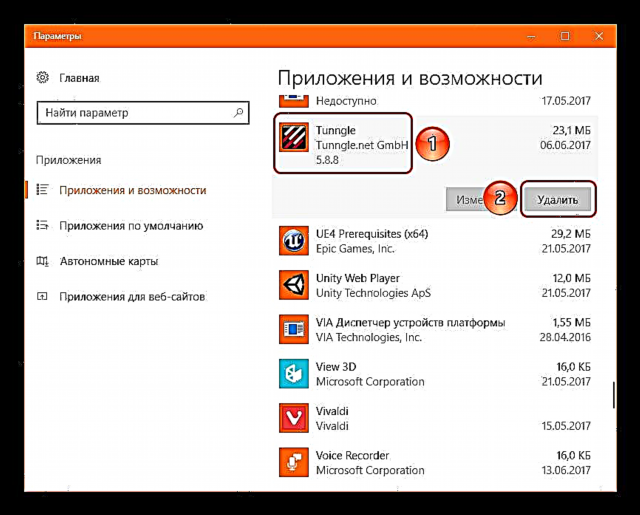
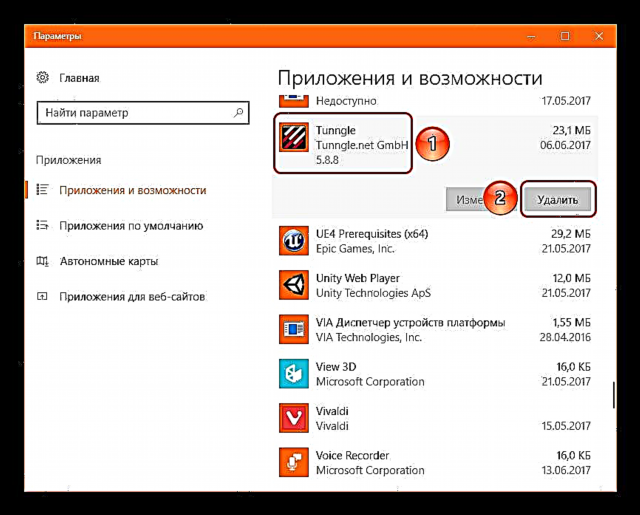
Nánari upplýsingar:
Hvernig á að slökkva á eldveggnum
Hvernig á að slökkva á vírusvörn

Venjulega eftir það byrjar allt að virka ef vandamálið var í raun og veru þetta.
Ástæða 3: Tengingarvandamál
Algengasta orsök þessarar villu. Í flestum tilfellum kemur það allt að því að notandinn hefur virkilega lélega tengingagæði og hér þarf að skipta um veitanda og bæta búnað.
Hins vegar geta aðrir þættir valdið vandamálum tengingar við gæði. Þeir eru þess virði að athuga, sérstaklega ef það er fullkomið traust á háum gæðum tengingarinnar og búnaðarins.
- Gakktu úr skugga um að engar skrár séu halaðar niður á tölvuna. Þetta á sérstaklega við um að hlaða niður mörgum skrám samtímis í samhliða ham - þetta hleðst verulega á netið.
- Þú verður að ganga úr skugga um að straumur viðskiptavina eins og uTorrent séu ekki í gangi og virki ekki á tölvunni. Þeir nota svipað tengingarkerfi og vinna einnig með opnar rásir og geta því oft truflað tenginguna við Tunngle netþjóna. Einnig getur viðskiptavinurinn einfaldlega hlaðið tenginguna ef það eru mörg niðurhal eða dreifing.
- Heildarafköst tölvunnar geta haft áhrif á gæði tengingarinnar. Svo það verður ekki óþarfi að framkvæma fínstillingu heldur - athugaðu villur í skrásetningunni, eyða öllu rusli og óþarfa skrám og svo framvegis.
Nánari upplýsingar:
Hvernig á að þrífa tölvuna þína úr rusli
Hvernig á að athuga villur í skrásetningunni


Niðurstaða
Eins og áður sagði er mikilvægt að framkvæma allar ráðstafanir sem lýst er fyrir báða leikmennina þegar þetta vandamál er leyst. Það getur verið að hver notandi hafi sín vandamál með viðskiptavininn eða netið. Þess vegna mun sameiginleg vinna við lausn vandans leiða til fullkominnar útrýmingar vandans og þægilegs leiks.











